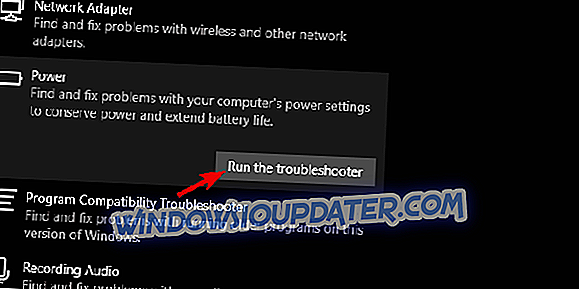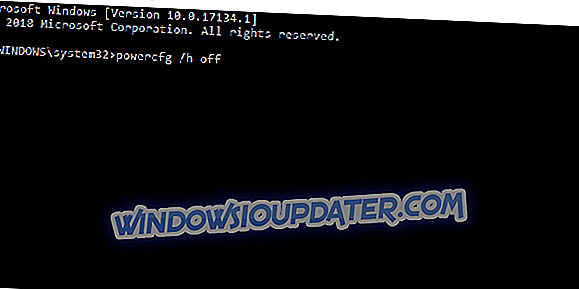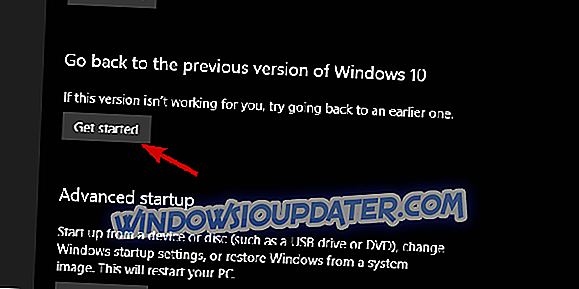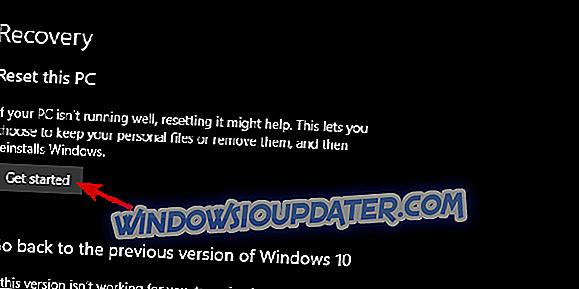Un nuovo importante aggiornamento è qui - finalmente. Microsoft in qualche modo è riuscita a risolverlo prima della fine di aprile e quindi il nome della versione - Aggiornamento di Windows 10 aprile. Questo aggiornamento ha un sacco di cose positive in varie sezioni di Windows 10. Tuttavia, un numero elevato di utenti si imbatte nei primi problemi. Uno dei problemi più ripetitivi riguarda la modalità Sleep. Presumibilmente, Windows 10 non si "sveglierà" da Sleep dopo l'aggiornamento di aprile.
Se sei uno degli utenti interessati e non sei sicuro di come affrontare questo fastidio, assicurati di controllare le soluzioni fornite di seguito.
Windows 10 non riesce a riattivarsi dalla modalità di sospensione dopo l'installazione dell'aggiornamento di Windows 10 aprile
- Esegui la risoluzione dei problemi
- Disattiva la modalità Ibernazione
- Controlla i driver
- Ripristina il PC o ripristina l'aggiornamento dei creativi
1: Esegui la risoluzione dei problemi
Iniziamo con la fase di risoluzione dei problemi più semplice. Riavviare il PC per 3 volte per aprire il menu Ripristino. Avviare in modalità provvisoria e mettere il PC in modalità di sospensione. Nel caso in cui tutto funzioni correttamente in modalità provvisoria, continua con altri passaggi. Altrimenti, si consiglia di passare a un passaggio finale o disabilitare la modalità Sleep per un po '. Quando questo errore si è verificato durante le precedenti iterazioni, è stato stranamente risolto da solo dopo un po 'di tempo.
Con quello fuori mano, si dovrebbe dare lo strumento di risoluzione dei problemi built-in. Ecco come eseguirlo su Windows 10:
- Premere il tasto Windows + I per aprire l'app Impostazioni.
- Scegli la sezione Aggiornamento e sicurezza.
- Seleziona Risoluzione dei problemi dal riquadro di sinistra.
- Espandi lo strumento per la risoluzione dei problemi di alimentazione.
- Fai clic sul pulsante "Esegui il programma di risoluzione dei problemi" e segui le istruzioni.
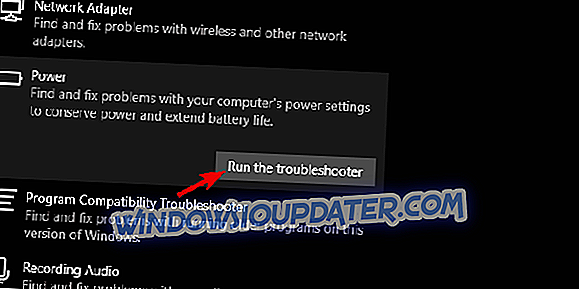
2: disabilita la modalità di ibernazione
Il concetto alla base della modalità Sospensione e Ibernazione è, dopo il tempo predeterminato, la modalità Sospensione sostituisce la modalità di sospensione. Se la modalità di ibernazione è abilitata, ovviamente. D'altra parte, l'ibernazione anziché il sonno può essere la causa del problema. Per risolvere questo problema, si consiglia di disabilitare la modalità di sospensione fino a quando gli ulteriori aggiornamenti non correggono l'errore.
Se non sei sicuro su come farlo, procedi nel seguente modo:
- Nella barra di ricerca di Windows, digitare CMD. Fare clic con il tasto destro del mouse su Prompt dei comandi ed eseguirlo come amministratore.
- Nella riga di comando, digita powercfg / h off e premi Invio.
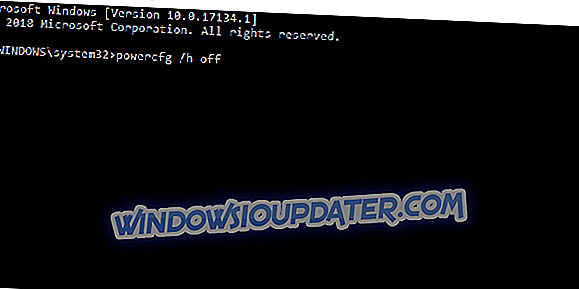
- Chiudi Prompt dei comandi e riavvia il PC.
3: controlla i driver
I driver sono un altro solito colpevole quando si tratta di problemi post-aggiornamento. Ogni aggiornamento principale modifica i driver come fa il sistema dopo la reinstallazione pulita. Ora, ci sono alcuni driver che dovrebbero occupare la tua attenzione più degli altri (GPU, monitor, driver del chipset), ma ti consigliamo di reinstallare i driver che ritieni modificati. Se ha funzionato con Creators Update, la versione del driver dovrebbe funzionare anche con l'aggiornamento di aprile.
Puoi controllarli in Gestione dispositivi. Fare clic con il tasto destro del mouse su Start e aprire Gestione dispositivi dal menu Utente Power. Una volta lì, prova a ripristinare i driver di cui sopra. Inoltre, è possibile disabilitare l'opzione Risparmio energia sull'adattatore di rete e cercare le modifiche.
4: Ripristina il PC o ripristina l'aggiornamento dei creativi
Infine, se i precedenti passaggi non fossero sufficienti, le uniche opzioni praticabili riguarderebbero il recupero. È possibile ripristinare Windows 10 alla versione precedente o ripristinare le impostazioni di fabbrica del PC. In un modo o nell'altro, il problema della modalità di sospensione emerso dopo l'aggiornamento di aprile dovrebbe essere risolto.
Attenersi alla seguente procedura per ripristinare Windows 10 in Creators Update:
- Premere il tasto Windows + I per aprire l'app Impostazioni.
- Scegli la sezione Aggiornamento e sicurezza.
- Seleziona il recupero dal riquadro di sinistra.
- Sotto l'opzione "Torna all'ultima versione di Windows 10", fai clic su Inizia.
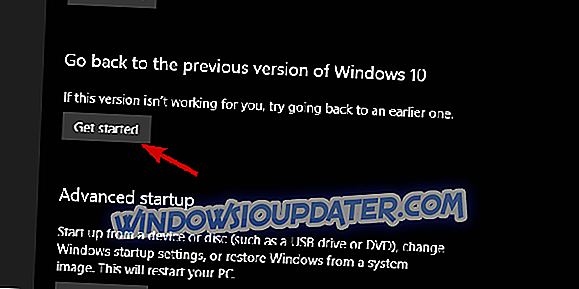
E questi passaggi se si desidera ripristinare il PC alle impostazioni di fabbrica mantenendo i file e le applicazioni nel processo:
- Premere il tasto Windows + I per aprire l'app Impostazioni.
- Scegli la sezione Aggiornamento e sicurezza.
- Seleziona il recupero dal riquadro di sinistra.
- Sotto l'opzione "Ripristina questo PC", fai clic su Inizia.
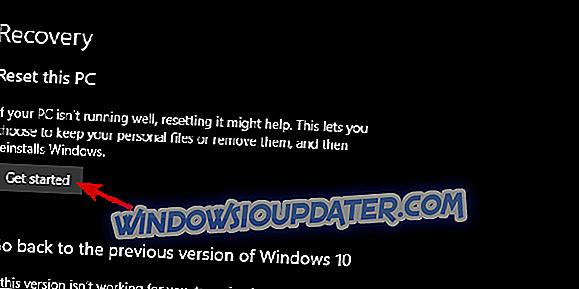
- Scegliere di conservare i file e continuare con la procedura.
Su quella nota, possiamo concludere. Non dimenticare di condividere soluzioni alternative o domande relative al problema della modalità Sleep in Windows 10 aprile Update. Puoi farlo nella sezione commenti appena sotto.